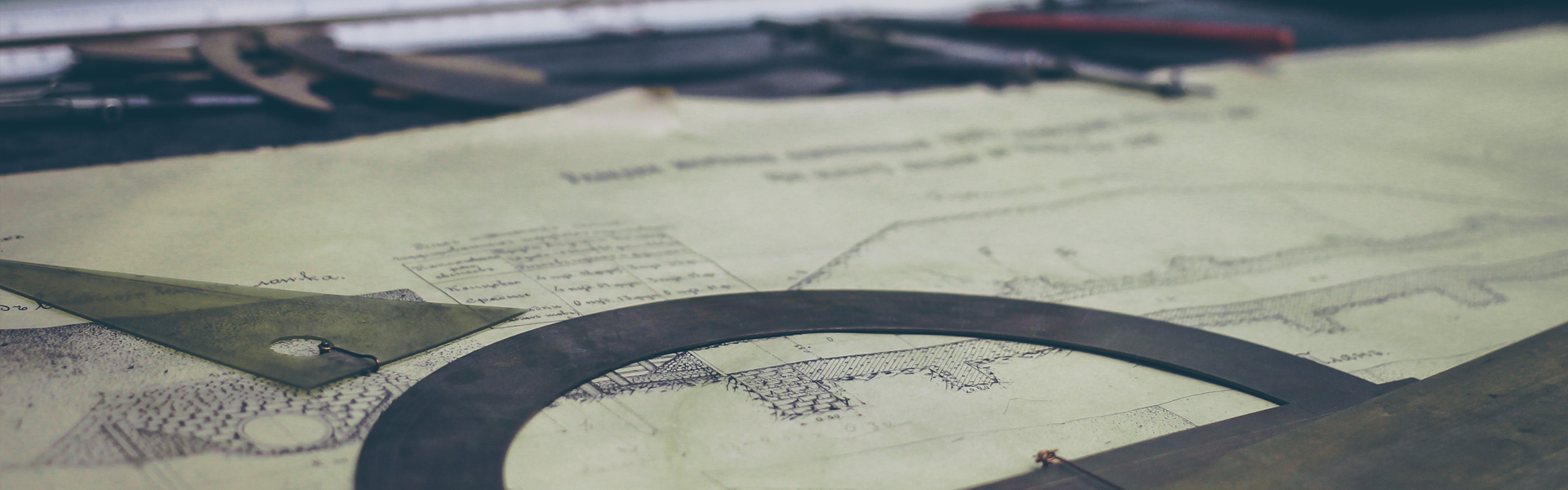iptime wifi공유기 DDNS 기능 설정방법!
오늘은 iptime 무선공유기의 기능중 DDNS 기능을 설정 하는 방법에 대하여 알아보는 시간을 가져 보겠습니다.
iptime wifi공유기에는 많은 기능이 있어서 가격대 성능비가 괜찮은 제품이라고 생각 합니다. iptime 무선공유기의 DDNS 기능은 매우 유용 합니다. DDNS는 IPaddress를 name으로 변경하여 주는 프로토콜입니다.
이 기능은 집이나 회사의 컴퓨터를 외부에서 접속하는 것을 매우 쉽게 할 수 있습니다. 집이나 회사의 ip address를 외우지 않고 주소창에 IP 대신 이름을 정하여 사용 하는 기능을 말합니다.
오늘 설명하는 내용은 DDNS기능을 사용 하여 외부에서 윈도우 원격데스크톱으로 접속 가능하게 하는 내용 입니다.
먼저 IPtime wifi 공유기에 접속 합니다. 아이피타임 공유기의 기본 접속 IP는 192.169.0.1 입니다.
접속방법은 인터넷브라우저에 http://192.168.0.1 로 접속하여 관리자 로그인을 합니다.
iptime 공유기 접속 하면 입니다. 화면 좌측 고급설정에 특수기능을 클릭하면 DDNS 설정이 있습니다.
DDNS 기능을 클릭 합니다.
호스트이름을 기억하기 좋은 이름을 설정 하고 이름뒤에 iptime.org를 붙여야 됩니다.
예를들면 test.iptime.org 이런 형식이 됩니다.
입력한다음 이메일 주소륵 입력하고 추가를 클릭 합니다.
정상등록 이라는 메시지가 나옵니다. 여기까지가 DDNS기을 설정 입니다.
이제 윈도우 원격데스크톱을 외부에서 사용 가능하게 포트포워딩 기능을 설정 하여 야 됩니다.
좌측메뉴에 NAT라우터 설정 메뉴에 포트포워딩을 클릭 합니다. 오른쪽 하단에 규칙이름을 입력 합니다.
원격접속 설정 이기 때문에 원격접속 이라는 이름이 좋을것 같습니다.
그리고 원격접속할 대상 컴퓨터의 내부 IP를 입력하고 외부포트에 원격접속 포트번호3389를 입력하고 적용을 클릭 합니다.
iptime wifi공유기의 포트포워딩 설정이 완료 되었습니다.
윈도우 원격데스크톱 연결 할때 이렇게 DDNS 설정데로 이름으로 입력 하면 원격접속이 가능 합니다.
'IT제품리뷰' 카테고리의 다른 글
| DWELL 인바디체중계 사용후기! (0) | 2018.11.06 |
|---|---|
| ios12 업데이트 후기! (1) | 2018.10.10 |
| 아이피타임 유무선공유기 vpn 설정하는 방법! (2) | 2018.07.13 |
| iptime wake on lan[wol]설정방법! (2) | 2018.07.12 |
| 탁상용공기청정기Air purifier 사용후기! (0) | 2018.04.24 |